 Versionshistorie löschen
Versionshistorie löschen
Als Admin-Benutzer können Sie die Versionshistorie löschen, um die Größe des Repositorys zu verringern.
Sie können aus den Versionierungsdaten, die Sie löschen möchten, auswählen:
-
Löschen Sie die Versionshistorie an und vor einem bestimmten Datum.
-
Löschen Sie die Versionshistorie für und vor einer bestimmten Revision.

|
Sobald Sie die Versionshistorie löschen, ist die Löschung dauerhaft. Sie können die Daten nicht wiederherstellen. |
Das Löschen der gesamten Versionshistorie auf MSSQL-Datenbanken erfordert zusätzliche Aktionen seitens des Datenbankadministrators. Weitere Informationen finden Sie im Abschnitt über das Löschen der Versionshistorie für MSSQL-Datenbanken.
Versionshistorie an und vor einem bestimmten Datum löschen
Bevor Sie die Versionshistorie löschen, stellen Sie sicher, dass alle Objekte im Master-Branch eingecheckt sind.

|
Das Löschen einer umfangreichen Versionshistorie benötigt Zeit und kann eine große Menge an freiem Speicherplatz für die temporäre Nutzung erfordern. Der vorübergehend benötigte Platz entspricht maximal der Größe Ihres Arbeitsbereichs. |
Um die Versionshistorie an und vor einem bestimmten Datum zu löschen, führen Sie die folgenden Schritte aus:
-
Wählen Sie Manage Versioning aus dem Menübandelement Versioning.
-
Wählen Sie im Dialog Manage Versioning die Option Delete this day and older.
-
Wählen Sie ein Datum aus.
Wenn Sie z. B. 01/08/2019 auswählen, löscht Tosca die Versionshistorie für dieses spezifische Datum und alle Versionierungsdaten davor. Dabei werden auch alle betroffenen Branches gelöscht. Daher können Sie keine Branches verwenden, die am und vor 01/08/2019 00:00:00 erstellt wurden.
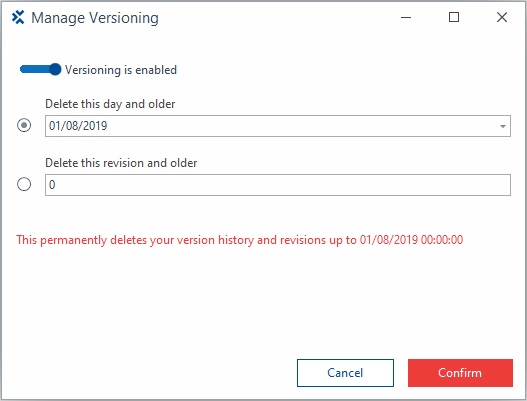
Versionshistorie vor einem bestimmten Datum löschen
-
Klicken Sie auf Confirm.
Der Folgedialog gibt Ihnen einen Überblick darüber, was Sie löschen werden.
Beachten Sie Folgendes, bevor Sie fortfahren:
-
Dabei werden auch alle betroffenen Branches gelöscht. Dies bedeutet, dass Sie keine Branches verwenden können, die am und vor dem ausgewählten Datum erstellt wurden.
-
Stellen Sie sicher, dass Sie alle Objekte im Master-Branch eingecheckt haben.
-
-
Klicken Sie zur Bestätigung auf Yes, delete.
Tosca löscht die Dateien der Reihe nach, beginnend mit der ältesten bis zur jüngsten. Auf diese Weise behält die Versionshistorie einen konsistenten Zustand, auch wenn eine Zeitüberschreitung der Löschung eintritt und Sie die Löschung der Versionshistorie erneut einleiten müssen. In diesem Fall beginnt die Löschung erneut mit der ältesten der verbleibenden Dateien.
Versionshistorie an und vor einem bestimmten Datum über die TC-Shell löschen
Sie können die Versionshistorie an und vor einem bestimmten Datum über die TC-Shell löschen. Führen Sie dazu im interaktiven Modus der TC-Shell die folgenden Schritte aus:
-
Navigieren Sie zum Projektknoten.
-
Führen Sie die TC-Shell-Aufgabe DeleteVersionHistory aus.
-
Geben Sie im Folgedialog Yes ein, um zum datumsbasierten Löschen zu wechseln.
-
Geben Sie im Folgedialog ein Datum im Format tt/mm/jjjjj ein. Tosca löscht die Versionshistorie an und vor diesem Datum. Verwenden Sie keine 0 vor einstelligen Tagen und Monaten.
Zum Beispiel löscht 4/10/2019 die gesamte Versionsgeschichte an und vor dem 4. Oktober 2019.
-
Geben Sie Yes ein, um die Löschung zu bestätigen.
Um die Versionshistorie an und vor einem bestimmten Datum im Skriptmodus der TC-Shell zu löschen, führen Sie die folgende Aufgabe aus: DeleteVersionHistory Yes <tt/mm/jjjj> Yes.
Zum Beispiel löscht die Aufgabe DeleteVersionHistory Yes 5/8/2019 Yes die Versionshistorie an und vor dem 5. August 2019.
Versionshistorie an und vor einem bestimmten Datum über die TC API löschen
Sie können die Versionshistorie auch über die TC API löschen. Weitere Informationen zur TC API finden Sie in der Dokumentation zur Tosca Commander API.
Versionshistorie für und vor einer bestimmten Revision löschen
Bevor Sie die Versionshistorie löschen, stellen Sie sicher, dass alle Objekte im Master-Branch eingecheckt sind.

|
Das Löschen einer umfangreichen Versionshistorie benötigt Zeit und kann eine große Menge an freiem Speicherplatz für die temporäre Nutzung erfordern. Der vorübergehend benötigte Platz entspricht maximal der Größe Ihres Arbeitsbereichs. |
Um die Versionshistorie für und vor einer bestimmten Revision zu löschen, führen Sie die folgenden Schritte aus:
-
Wählen Sie Manage Versioning aus dem Menübandelement Versioning.
-
Wählen Sie im Dialog Manage Versioning die Option Delete this revision and older.
-
Geben Sie eine Revision in das Feld Revisionsnummer ein.
Wenn Sie z. B. 1676 eingeben, löscht Tosca Revision 1676 und alle Revisionen davor. Die Eingabe einer Revision löscht alle betroffenen Branches. Daher können Sie keine Branches verwenden, die bei und vor Revisionsnummer 1676 erstellt wurden.
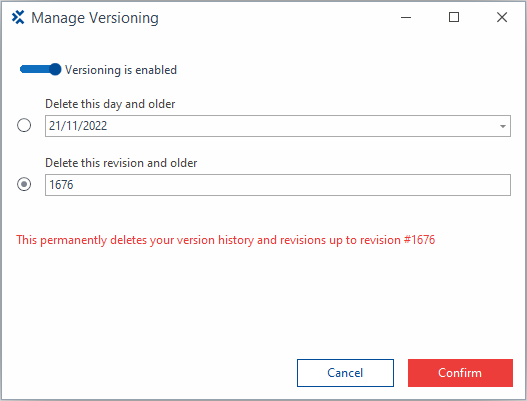
Versionshistorie für und vor einer bestimmten Revision löschen
-
Klicken Sie auf Confirm.
Der Folgedialog gibt Ihnen einen Überblick darüber, was Sie löschen werden.
Beachten Sie Folgendes, bevor Sie fortfahren:
-
Dabei werden auch alle betroffenen Branches gelöscht. Dies bedeutet, dass Sie keine Branches verwenden können, die bei und vor der ausgewählten Revision erstellt wurden.
-
Stellen Sie sicher, dass Sie alle Objekte im Master-Branch eingecheckt haben.
-
-
Klicken Sie zur Bestätigung auf Yes, delete.
Tosca löscht die Dateien der Reihe nach, beginnend mit der ältesten bis zur jüngsten. Auf diese Weise behält die Versionshistorie einen konsistenten Zustand, auch wenn eine Zeitüberschreitung der Löschung eintritt und Sie die Löschung der Versionshistorie erneut einleiten müssen. In diesem Fall beginnt die Löschung erneut mit der ältesten der verbleibenden Dateien.
Versionshistorie für und vor einer bestimmten Revision über die TC-Shell löschen
Sie können die Versionshistorie für und vor einer bestimmten Revision über die TC-Shell löschen. Führen Sie hierzu die folgenden Schritte aus:
-
Navigieren Sie zum Projektknoten.
-
Führen Sie die TC-Shell-Aufgabe DeleteVersionHistory aus.
-
Im Folgedialog fordert Tosca Sie auf zu entscheiden, ob Sie zur datumsbasierten Löschung wechseln möchten. Geben Sie No ein, um mit der revisionsbasierten Löschung fortzufahren.
-
Geben Sie im Folgedialog eine Revisionsnummer ein. Tosca löscht die Versionshistorie für und vor dieser Revision.
Beispielsweise löscht 14 die gesamte Versionshistorie für und vor Revision 14.
-
Geben Sie Yes ein, um die Löschung zu bestätigen.
Um die Versionshistorie für und vor einer bestimmten Revision mit der TC-Shell im Skriptmodus zu löschen, führen Sie die folgende Aufgabe aus: DeleteVersionHistory No <Revisionsnummer> Yes.
Beispielsweise löscht DeleteVersionHistory No 23 Yes die Versionshistorie für und vor Revision 23.
Versionshistorie für und vor einer bestimmten Revision über die TC API löschen
Sie können die Versionshistorie auch über die TC API löschen. Weitere Informationen zur TC API finden Sie in der Dokumentation zur Tosca Commander API.
Gesamte Versionshistorie auf einer MSSQL-Datenbank löschen
Für Benutzer der MSSQL-Datenbank erfordert das Löschen der gesamten Versionshistorie, d. h. das Löschen der Versionshistorie aus der letzten Revision oder dem aktuellen Tag, zusätzliche Schritte.
Nach der Löschung der Versionshistorie behält der Datenbankserver in MSSQL-Datenbanken den Platz, der durch die Daten der Versionshistorie belegt war, als reservierten Festplattenspeicher. Infolgedessen verringert sich die Datenbankgröße durch das Löschen von Versionshistoriendaten nicht .
Um diesen Festplattenspeicher freizugeben und die Datenbankgröße zu reduzieren, erfordert das Löschen der gesamten Versionshistorie einen zusätzlichen Schritt für MSSQL-Benutzer. Um die Löschung der Versionshistorie auf MSSQL-Datenbanken abzuschließen, führen Sie die folgenden Schritte aus:
-
Folgen Sie den Anweisungen, um die gesamte Versionshistorie zu löschen:
-
Da für die folgende Operation Datenbankadministratorrechte erforderlich sind, bitten Sie Ihren Datenbankadministrator, den folgenden MSSQL-Befehl auf der Datenbank auszuführen: DBCC SHRINKDATABASE(<Name Ihrer Datenbank>, <Prozentsatz des Platzes, der auf dem Datenbankserver als reservierter Festplattenspeicher verbleiben soll>).
Auf diese Weise gibt Ihr Datenbankadministrator Platz auf dem reservierten Festplattenspeicher des Datenbankservers frei, der früher von den Versionshistoriendaten belegt war.
Beispielsweise weist der folgende Befehl den Server an, 1% des reservierten Speicherplatzes in der Datenbank My_DB zu behalten. Auf diese Weise werden 99% des reservierten Speicherplatzes freigegeben: DBCC SHRINKDATABASE(MY_DB, 1).
Weitere Informationen finden Sie in der MSSQL-Dokumentation.